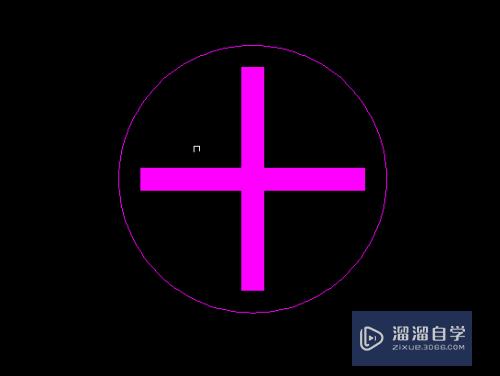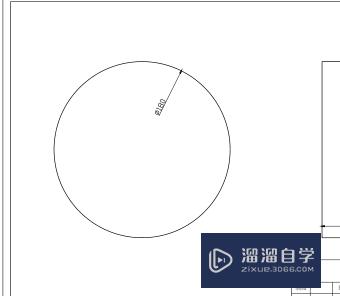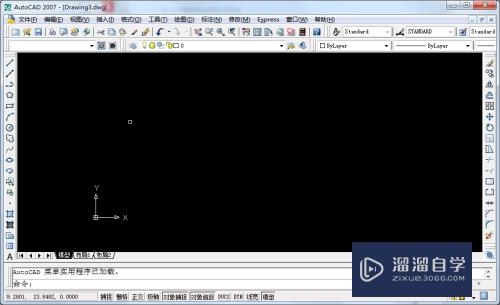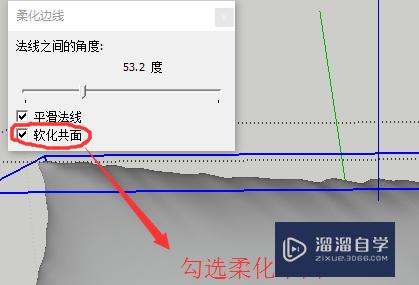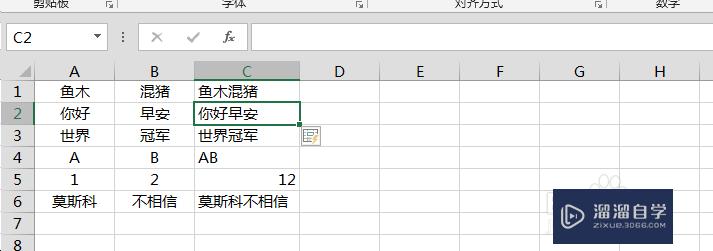CAD图层怎么关闭、锁定和冻结(cad图层关闭冻结锁定的用法)优质
CAD是一款非常实用的设计软件之一。在使用时我们常常需要使用关闭。锁定和冻结功能。所以CAD图层怎么关闭。锁定和冻结呢?今天我们一起来熟悉一下使用方法吧!
工具/软件
硬件型号:小米 RedmiBookPro 14
系统版本:Windows7
所需软件:CAD2018
方法/步骤
第1步
用不同颜色新建三个图层。分别画一个圆。
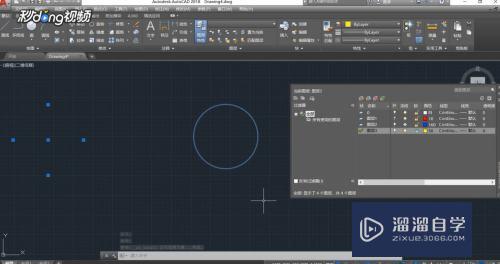
第2步
在图层管理器中关闭图层1。关闭图层只是临时被隐藏。

第3步
冻结图层2。冻结图层就是冻结图层数据。相当于没有图层。
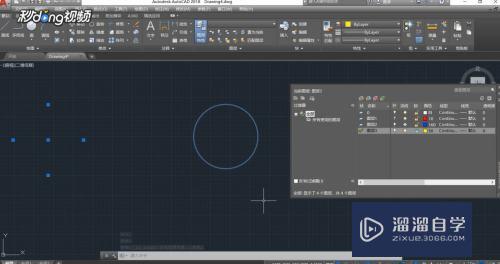
第4步
锁定图层3。锁定图层无法进行移动。编辑等操作。
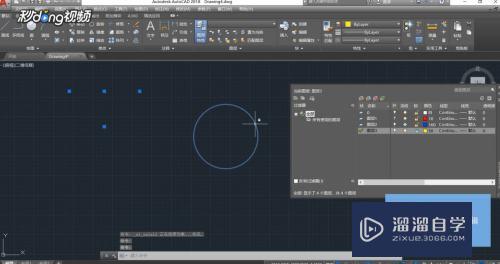
以上关于“CAD图层怎么关闭、锁定和冻结(cad图层关闭冻结锁定的用法)”的内容小渲今天就介绍到这里。希望这篇文章能够帮助到小伙伴们解决问题。如果觉得教程不详细的话。可以在本站搜索相关的教程学习哦!
更多精选教程文章推荐
以上是由资深渲染大师 小渲 整理编辑的,如果觉得对你有帮助,可以收藏或分享给身边的人
本文标题:CAD图层怎么关闭、锁定和冻结(cad图层关闭冻结锁定的用法)
本文地址:http://www.hszkedu.com/61955.html ,转载请注明来源:云渲染教程网
友情提示:本站内容均为网友发布,并不代表本站立场,如果本站的信息无意侵犯了您的版权,请联系我们及时处理,分享目的仅供大家学习与参考,不代表云渲染农场的立场!
本文地址:http://www.hszkedu.com/61955.html ,转载请注明来源:云渲染教程网
友情提示:本站内容均为网友发布,并不代表本站立场,如果本站的信息无意侵犯了您的版权,请联系我们及时处理,分享目的仅供大家学习与参考,不代表云渲染农场的立场!